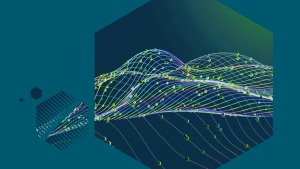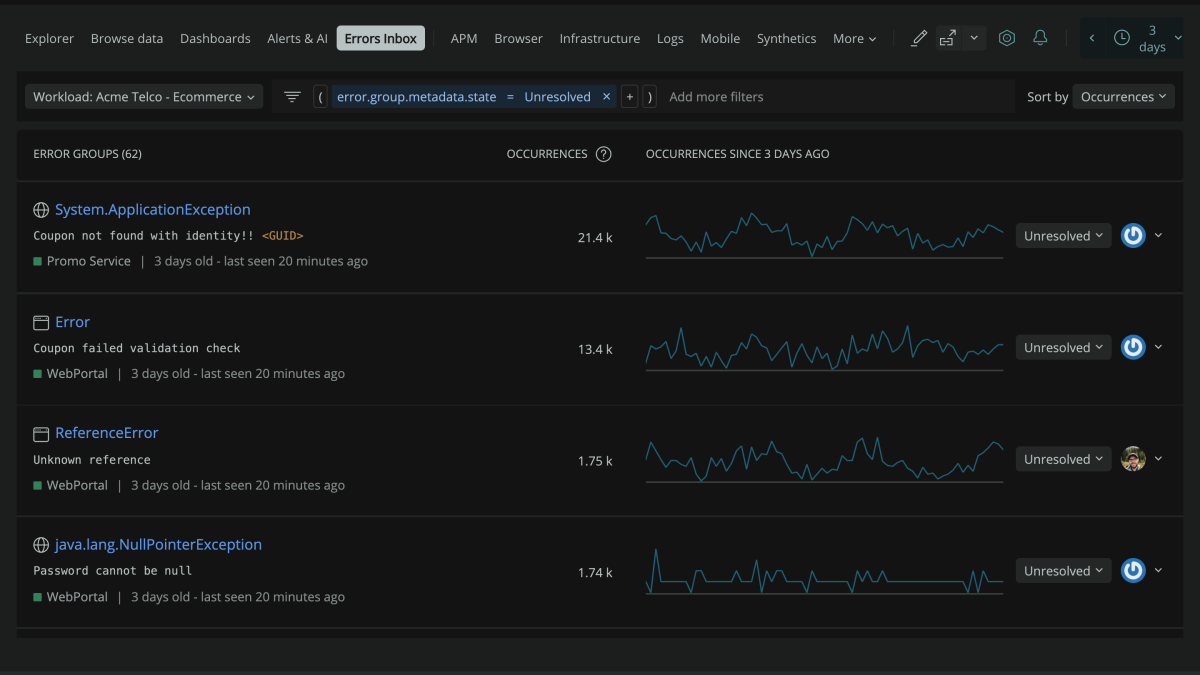
本ブログは「How to integrate Jira with New Relic Errors Inbox」の抄訳となります。
Errors Inboxに関する継続的なブログシリーズの一環として(過去の記事をご覧ください。 「Errors Inboxを使ったコラボレーションと迅速なエラー修正」「ネットワークパフォーマンスモニタリングとErrors InboxのSlack統合でネットワークの責任のなすり合いをなくす」)。
Errors Inboxとは?
Errors Inboxは、New Relic OneのFull Stack Observabilityライセンス(無料版を含む)に含まれるエラー追跡ソリューションです。Errors Inbox は、New Relic がすでに監視しているエラーを追跡し、それらをグループ化して 1 つの画面に表示することで、エンジニアはエラーが拡大する前に積極的ににエラーを捕捉し、修正することができます。
この度、Errors InboxをJiraに統合することができるようになりました。つまり、既に使用しているツールで引き続き作業やコラボレーションを行うことができるようになりました。この統合により、以下のことが可能になります。
- デバッグを容易にするための、エラーの詳細、スタックトレースやAPMへの直接リンクを含むJIRAチケットを素早く作成するための、テンプレートの設定
- さらに、Jira チケットが作成されると、そのチケットへのリンクが、関連するエラーグループのメタデータと一緒に一定期間保存されます。リグレッションが発生し、以前に修正したエラーが再発した場合、元の解決策にまつわるコンテキストをすぐに確認することができます。見慣れたエラーが、以前に修正したのと同じエラーかどうかを思い出そうとする必要はありません。
Jiraとの統合を設定する方法
Jiraをセットアップするための追加アプリケーションは必要ありません。Jiraをセットアップするには、以下の手順に従ってください。
Errors Inbox で、Jira に接続するエラーグループの横にある Jira integrationアイコンをクリックします。
まだ Jira との接続がない場合は、Add JIRA Workspaceをクリックします。
Jira ワークスペースを設定するには、以下の詳細を追加する必要があります。
- Name of the destination: ワークスペースを簡単に識別できるよう、名前を記入
- URL: 対象となるJIRA環境へのURL
- Username: Jiraユーザ名
- API Token: 生成したJira API Token
入力内容が正しいか確認するため、保存前に Test connection をクリックしてください
次に、テンプレートを設定します。テンプレートは、どのような情報を Jira に送信するかを決定します。エラー受信箱で、エラーグループの横にある Jira アイコンをクリックして、作成した Jira 送信先を表示し、その中の Add New Template リンクをクリックします。
テンプレートには以下が必要です。
- Jira destination: Jiraのエンドポイント
- Project: チケットを追加するJiraプロジェクト
- Issue Type: 作成したいチケット課題の種類
- Required Fields: New Relic は Jira からチケットスキーマを取得し、そのチケットタイプに必要なすべてのフィールドを動的に表示します。代表的なフィールドには、Summary、Description、Reporter があります。提案されたテンプレートが自動的に入力されますが、内容は自由に変更することができます。 また、ダイナミックテンプレートを使用するには、`{{`を入力して、チケットフィールドにダイナミックコンテンツを入力するための変数のリストを表示します。
- Reporter: なお、現在、チケット作成時のレポーターの動的選択はサポートしていないため、テンプレートを設定する際には、自動化/ボット用の共有Jiraユーザーを使用することをお勧めします。
- Additional Fields (Optional): New Relic は、Jira に送信する追加フィールドを自動的に特定します。Add another field をクリックすると、利用可能なフィールドの全リストが表示され、テンプレートの一部にすべきだと思われる追加フィールドを追加できます。
Send test notification をクリックして、Jira でチケットがどのように見えるかをプレビューします。満足したら、Update message をクリックしてテンプレートを保存します。 テスト通知は、Jira ワークスペースに Jira チケットを作成することに注意してください。
これで、この Errors Inbox にアクセスできる人は誰でも、エラーを選別しながら、2 クリックで Jira チケットの作成を開始できます。
Jira の Errors Inbox 通知には、New Relic の Errors Inbox にあるエラーの詳細へのリンクと、エラーが発生しているエンティティへのリンクが含まれています。テンプレートを設定する際に `{{` 変数を使用すると、エラーに関する追加情報を含めることができます。
本ブログに掲載されている見解は著者に所属するものであり、必ずしも New Relic 株式会社の公式見解であるわけではありません。また、本ブログには、外部サイトにアクセスするリンクが含まれる場合があります。それらリンク先の内容について、New Relic がいかなる保証も提供することはありません。